Comment télécharger des photos sur Instagram à partir de votre PC Windows ?
Instagram est l'une des meilleures plateformes pour partager vos photos. Conçu exclusivement pour une utilisation mobile, les utilisateurs sont forcés à télécharger leurs photos via leur mobile. Mais parfois, vous aimeriez peut-être retoucher votre photo dans PhotoDirector sur votre PC pour créer des photos Instagram enocre plus professionelle.
Ci-dessous, nous listons quelques options pour publier sur Instagram directement depuis votre ordinateur sans utiliser l'application mobile.
La meilleure taille d'image à utiliser pour Instagram
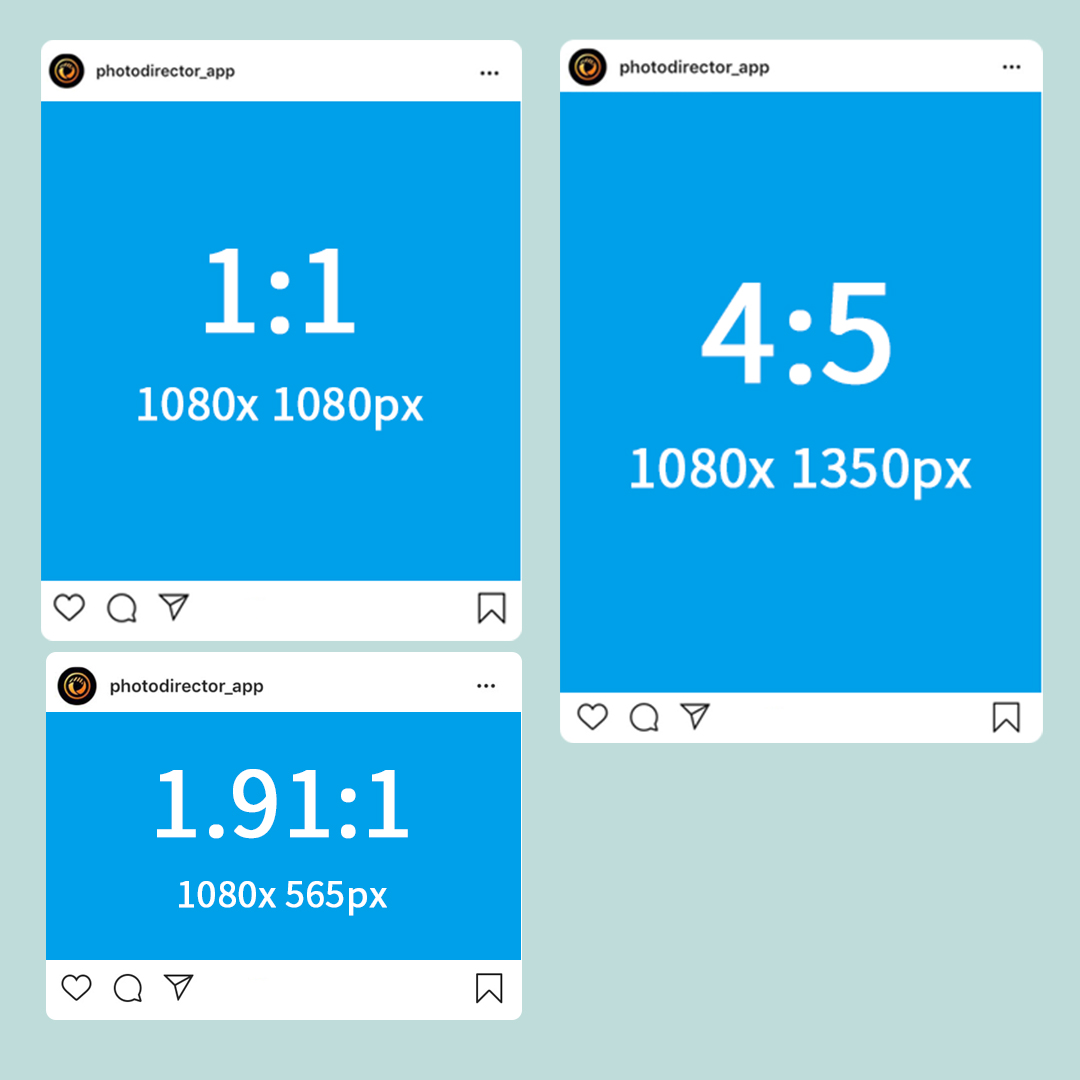
Photo Instagram carré
Le rapport d'aspect le plus courant pour les publications de photo sur instagram est de 1: 1 carré. vous pouvez facilement obtenir ce rapport avec la fonction de recadrage automatique sur Instagram. La taille idéale pour afficher votre photo 1: 1 est de 1080px par 1080px.
Photo Instagram de type paysage
Lorsque vous partagez des photos de paysages, vous utiliserez probablement ce format assez souvent. Le meilleur rapport d'aspect paysage pour Instagram est de 1,91: 1, mais vous pouvez aller jusqu'à 16: 9. Si vous téléchargez une photo de paysage, la taille idéale sera de 1080px par 565px.
Photo Instagram de type portrait
Le meilleur rapport d’aspect pour la photo de type portrait sur Instagram est de 4: 5, ce qui est légèrement supérieur à 1: 1. Ce rapport d'aspect permet d'afficher la plupart de vos photos sans recadrage sur Instagram. La taille idéale pour la photo portrait est de 1080px sur 1350px.
Comment recadrer votre photo Instagram
Il existe de nombreuses applications que vous pouvez utiliser pour recadrer vos photos. Ici, nous allons vous montrer comment recadrer vos photos Instagram dans PhotoDirector.
1. Vous devez d’abord télécharger et installer la version d’essai gratuite de PhotoDirector.
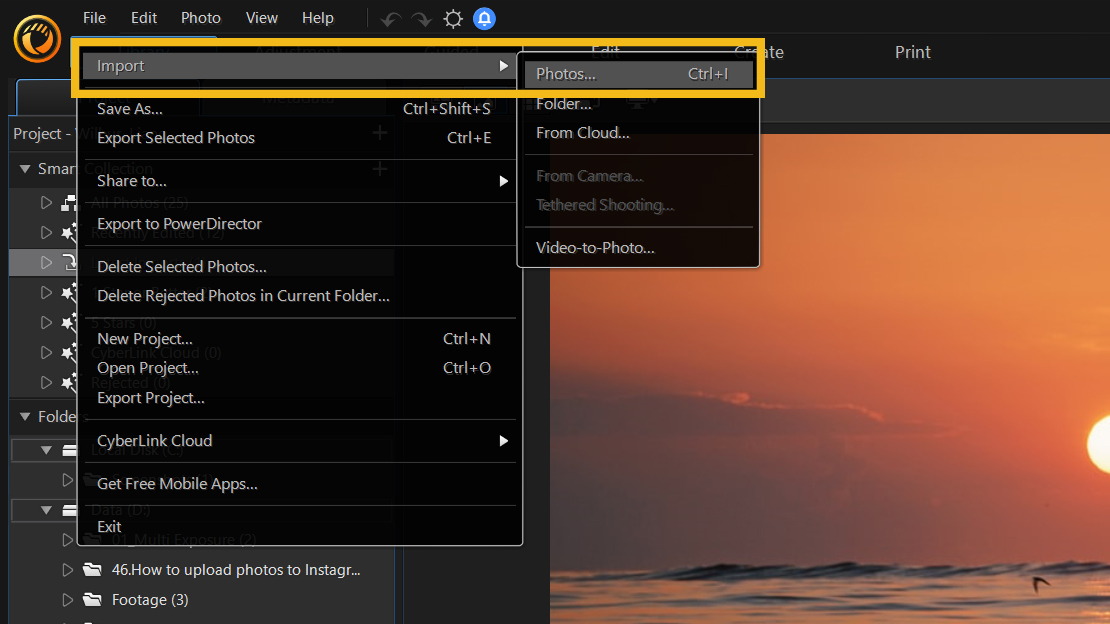
2. Accédez à l'onglet Réglage et vous trouverez l'outil Recadrer et redresser.
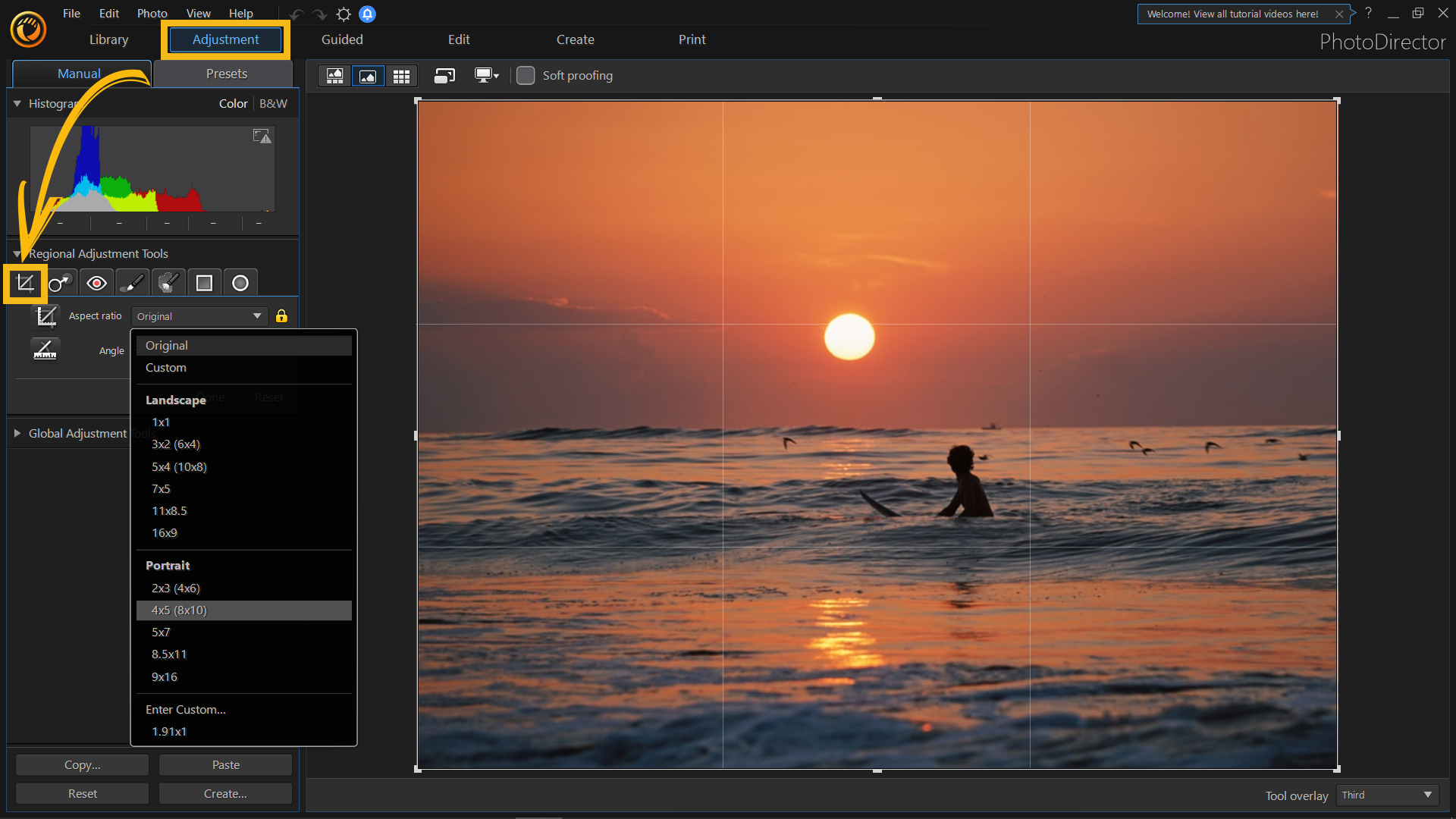
3. Ici, vous pouvez recadrer votre photo dans différents rapports d’aspect ou en créer un personnalisé. Une fois le recadrage terminé, cliquez sur Terminé.
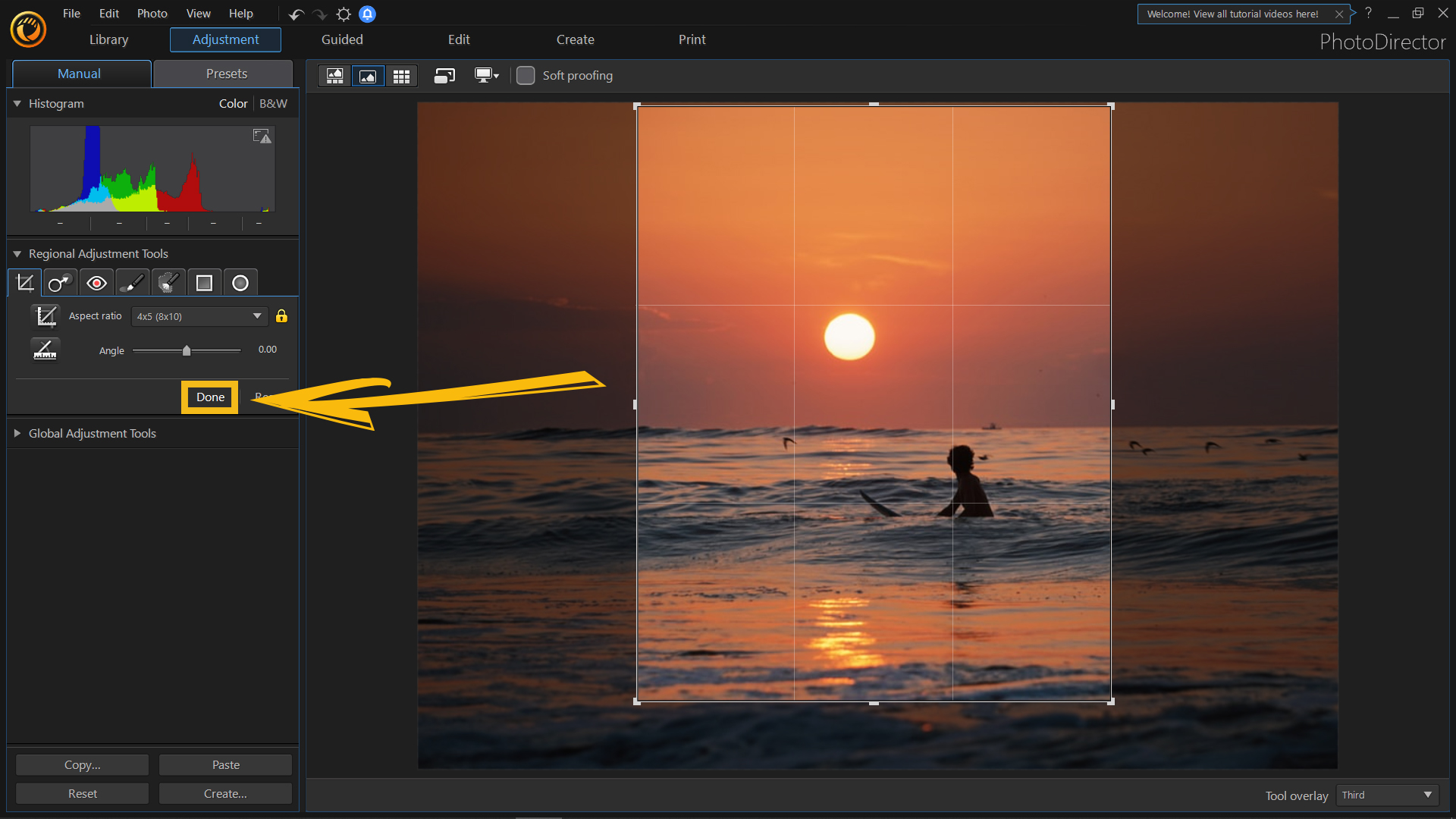
4. Après avoir recadré votre photo, sélectionnez Fichier> Exporter la photo sélectionnée pour exporter votre photo. Ensuite, vous êtes prêt à télécharger votre photo sur Instagram.
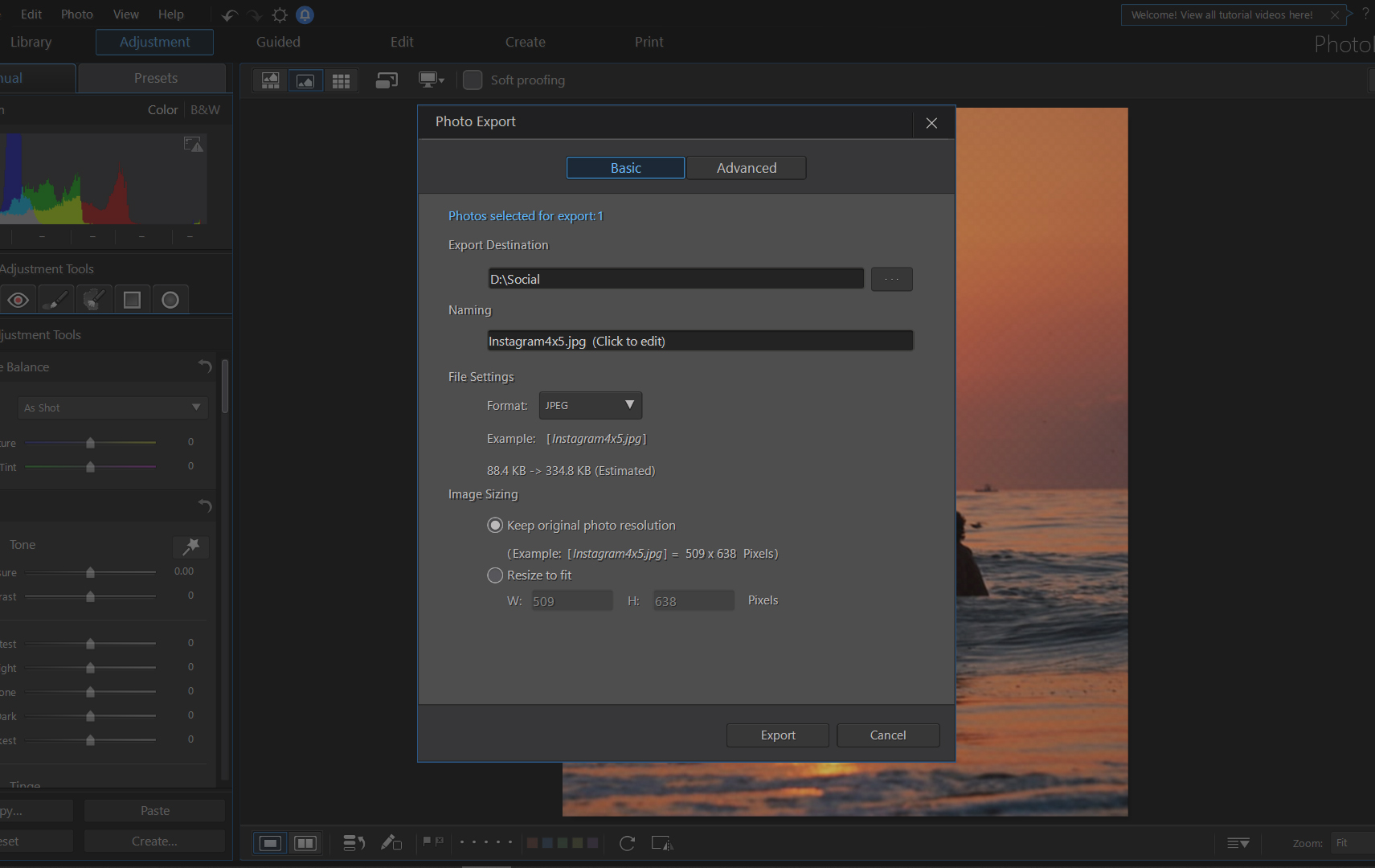
Publiez votre photo sur Instagram depuis votre ordinateur
Il existe plusieurs façons de publier directement sur Instagram depuis votre PC sans utiliser votre téléphone portable. Le moyen le plus simple sans utiliser de plug-in tiers consiste à télécharger la photo via un navigateur Web.
Téléchargement de photos sur Instagram à partir de Chrome
Il existe plusieurs façons de publier directement sur Instagram depuis votre PC sans utiliser votre téléphone portable. Le moyen le plus simple consiste à utiliser les extensions Chrome pour Instagram. Après avoir testé plusieurs options, nous vous recommandons d’utiliser Desktop for Instagram pour publier vos photos sur Instagram.
Étape 1: Cliquez sur Ajouter à Chrome pour installer l'extension Chrome.
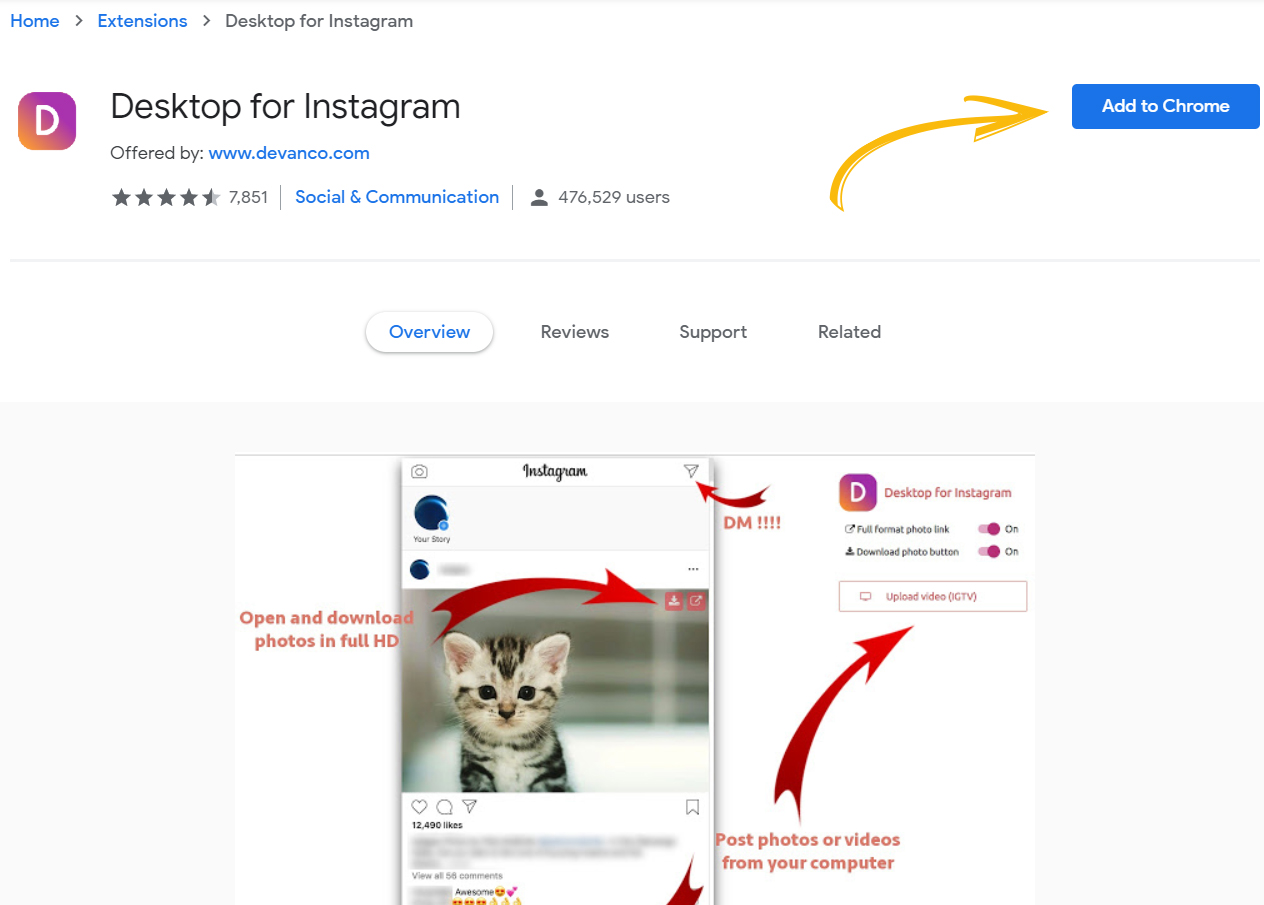
Étape 2: Une fois installé, l’icône du Desktop pour Instagram apparaît en haut à droite du navigateur Web.
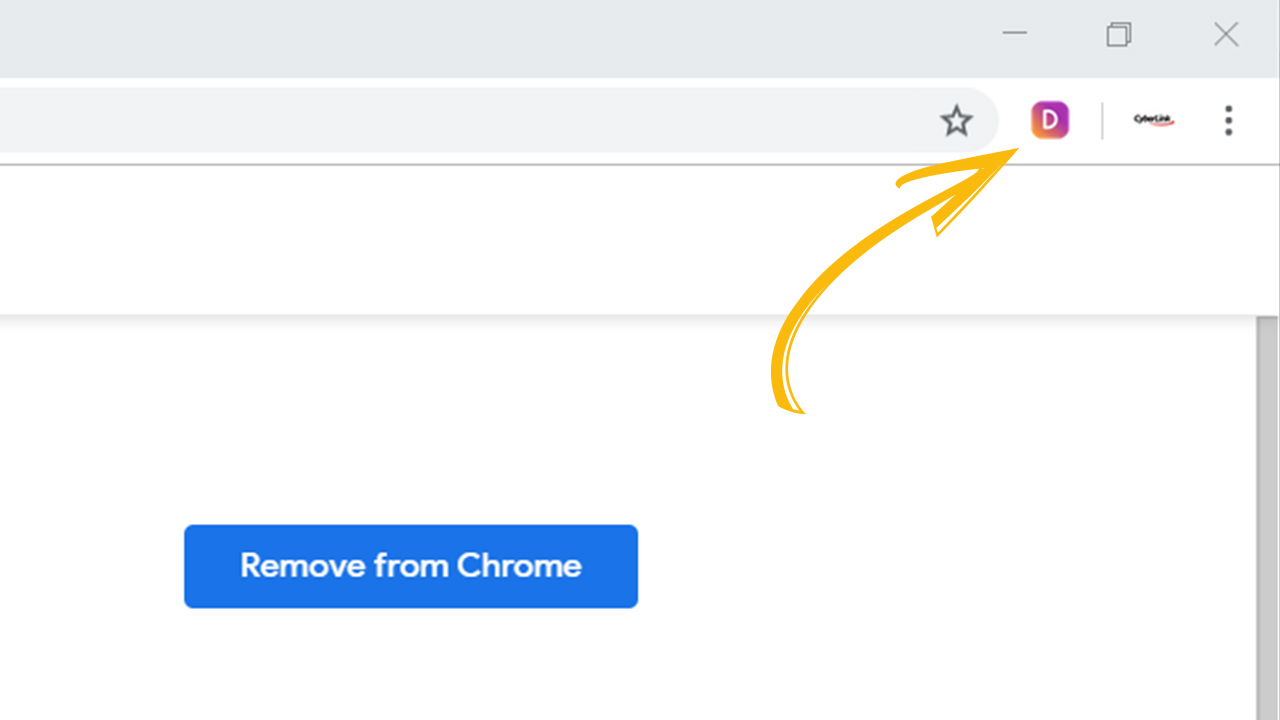
Étape 3: Connectez-vous à votre compte Instagram puis cliquez sur l'icône «+» pour télécharger votre photo.
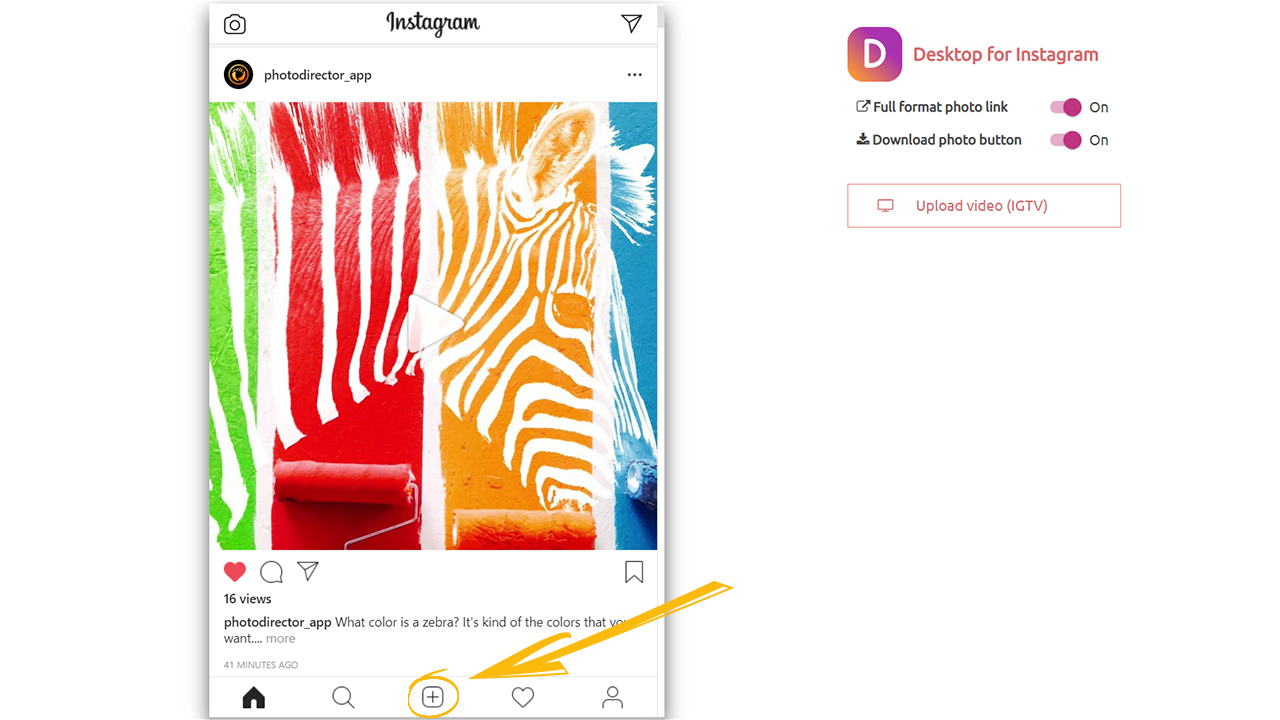
PhotoDirector 2026 Essential
Logiciel Gratuit Fonctionnalités Premium pendant 30 jours




